Instagram is een sociaal netwerk waarmee we afbeeldingen, video's, verhalen ... kunnen delen en waarmee we ook berichten kunnen verzenden en ontvangen met onze contacten op het platform. Dit is te vinden in de sectie van berichtverzoeken, maar het kan zijn dat u niet weet hoe u deze berichtverzoeken op onze Instagram kunt zien, vooral als u een nieuwe gebruiker op het sociale netwerk bent. Om deze reden gaan we het uitleggen hoe je berichtverzoeken op Instagram kunt bekijken.
Directe berichten op Instagram beheren
Naar beheren en bekijken waar directe berichten zijn die ons bereiken op ons Instagram-account, moeten een aantal stappen worden ondernomen, waarnaar we hieronder zullen verwijzen. Dit zijn de volgende:
- Eerst moet je naar je apparaat gaan en login in het account waarin u de administratie van Instagram-direct messages wilt uitvoeren.
- Vervolgens moet je vanaf de hoofdpagina van Instagram naar de rechterbovenhoek van het scherm gaan, waar je op de icoon van avión de papel. Het is zowel beschikbaar in de versie voor smartphones, in de app als in de desktopversie.
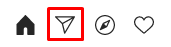
- Vanaf deze plek kun je alle privéberichten beheren en bekijken die naar ons Instagram-account zijn verzonden. Op deze eenvoudige manier kunt u alle berichten vinden die u via het sociale netwerk zijn toegestuurd, met de mogelijkheid om rechtstreeks met deze mensen te spreken of een nieuw gesprek te openen als u dat wenst. U kunt het gesprek ook verwijderen als u niet wilt antwoorden en u het handig vindt om het te verwijderen.
Waar vind je Instagram-berichtverzoeken
De Verzoeken om Instagram-berichten Ze zijn te vinden in het berichtengedeelte van de interface van dit gedeelte, het proces varieert enigszins, afhankelijk van de versie van Instagram waarin u zich bevindt, dat wil zeggen, of u de versie voor browsers hebt, of de overeenkomstige voor mobiele apparaten zoals Android , iPhone...
Hier lichten we de drie situaties toe:
In de mobiele Android-app
Allereerst moet je de Instagram-app naar je smartphone hebben gedownload en het wordt ten zeerste aanbevolen om de applicatie te updaten naar de nieuwste beschikbare versie, omdat je op deze manier mogelijke problemen in de interface vermijdt.
Vervolgens moet je naar je account gaan Instagram, waarvoor u moet inloggen met uw gebruikersnaam en wachtwoord. Zodra u dit hebt gedaan, is het tijd om het berichtpictogram aan te raken, dat zich bovenaan het scherm bevindt en wordt weergegeven door het pictogram van een avión de papel.
Nadat je op deze optie hebt geklikt, kun je de gebruikelijke chats bekijken en daarnaast vind je het gedeelte over Salas. Daarnaast vindt u ernaast de optie van berichtverzoeken die u op het sociale netwerk hebt, zodat u in deze sectie al die berichten kunt vinden die andere mensen u hebben gestuurd om via het sociale netwerk een gesprek met u te beginnen.
In de mobiele iOS-app
Als u toegang wilt tot de Verzoeken om Instagram-berichten Via een mobiel apparaat met een iOS-besturingssysteem, dat wil zeggen vanaf een iPhone of iPad, moet u de stappen volgen die identiek zijn aan die voor Android.
Om dit te doen, moet u beginnen met toegang tot de Instagram-applicatie vanaf uw smartphone en vervolgens naar het pictogram van het papieren vliegtuig gaan dat in de rechterbovenhoek van het scherm verschijnt, waar u op moet drukken om toegang te krijgen tot Instagram Direct berichten.
Als je er eenmaal in bent, kun je naast het zien van alle gesprekken die je bent begonnen of andere gebruikers die eerder met je zijn begonnen en de mogelijkheid om nieuwe chats te starten, de mogelijkheid hebben om te klikken op toepassingen om toegang te krijgen tot het gedeelte waar u al diegene ziet die u heeft, voor het geval u die heeft.
Op de website
In het geval van de desktopversie moet u naar de Instagram officiële website voor webbrowsers, en log vervolgens in met uw gebruikersnaam en wachtwoord, zoals u normaal doet om toegang te krijgen tot een van de diensten van het sociale netwerk.
Als je het eenmaal hebt gedaan, is het tijd om op de knop te klikken Instagram Direct, die, net als bij de versies voor iOS- en Android-smartphones, wordt weergegeven door een papieren vliegtuigje in de vorm van een pijl. Het bevindt zich in de rechterbovenhoek van de interface.
Wanneer u dit doet, ziet u hoe de berichten van de gesprekken die u op het sociale netwerk hebt gehad worden weergegeven, met een knop met blauwe letters genaamd Verzoeken. Je hoeft er alleen maar op te klikken, waardoor de verzoeken die je mogelijk op Instagram hebt gedaan op het scherm worden weergegeven.
Iets waarmee rekening moet worden gehouden, is dat dit gedeelte van verzoeken verschijnt alleen als je een of meer verzoeken hebt. In het geval dat u geen berichtverzoeken heeft, ziet u hoe deze tekst niet wordt weergegeven, iets dat alleen gebeurt in de webbrowserversie van Instagram.
Fout bij het invoeren van berichtverzoeken
Het kan zijn dat uw apparaat een fout bij het invoeren van berichtverzoeken. Een van de meest voorkomende oorzaken van deze situatie is dat de persoon die u het verzoek heeft gestuurd er spijt van heeft en heeft besloten het te verwijderen. Dit betekent dat, hoe hard je ook probeert om toegang te krijgen, je het niet kunt doen. Dit is anders in het geval van de versie voor webapparaten, omdat het vanaf hier gemakkelijker is om het probleem op te lossen.
Hoe de fout met inkomende berichten op Instagram op te lossen
Deze fout komt niet vaak voor, want als je de Instagram-applicatie hebt bijgewerkt naar de nieuwste versie, zou dit niet hoeven te gebeuren. In dit soort situaties is het aan te raden Cache wissen van de applicatie, rekening houdend met het feit dat deze methode u alleen zal helpen als u het sociale netwerk gebruikt via de mobiele versies die beschikbaar zijn voor zowel terminals met Android-besturingssysteem als voor degenen die het iOS-besturingssysteem gebruiken.
Als u ondanks deze methode het verzoek om het bericht niet kunt zien en het een fout aangeeft, kunt u het proberen berichten herstellen die al van Instagram zijn verwijderd. Een ander alternatief waar u gebruik van kunt maken, is om rechtstreeks contact op te nemen met de persoon die u het bericht heeft gestuurd, zodat u kunt verduidelijken wat hij u heeft gestuurd, hoewel dit al afhankelijk is van de andere persoon, die degene zal zijn die moet beslis of ze reageren door uw bericht te accepteren of niet.
In dit geval gaat u ten koste van de ander, al moet er rekening worden gehouden met alles wat gezegd is, zodat u weet hoe je berichtverzoeken op Instagram kunt bekijken afhankelijk van het mobiele apparaat waarmee u van deze app geniet.

